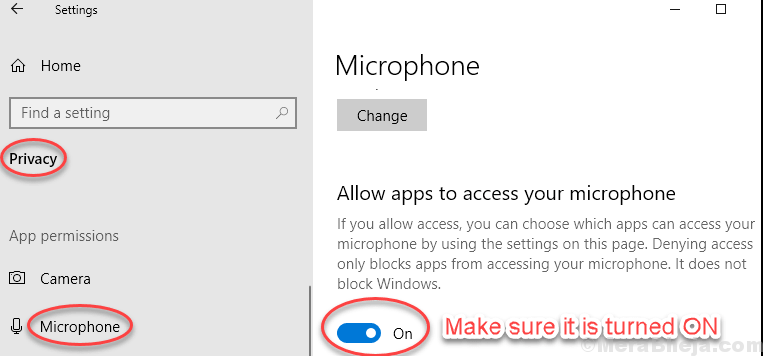Vaak moeten we de microfoon in ons systeem tijdelijk uitschakelen en later weer inschakelen. Maar dit kan ook leiden tot complicaties, zoals het kan zijn dat de microfoon ontbreekt in Apparaatbeheer na het uitschakelen in Geluidseigenschappen.
Je gaat bijvoorbeeld naar de Controlepaneel, Klik op Geluid en dan Opnemen tabblad, en Uitschakelen de Microfoon door er met de rechtermuisknop op te klikken. Het wordt automatisch vermist uit de Geluidsinstellingen net als de Apparaat beheerder. Dit lijkt een veelvoorkomend probleem te zijn met veel van de Windows-versies.
Er is niets om in paniek te raken, want er is een vrij snelle oplossing verborgen in het dialoogvenster Geluid zelf. Laten we eens kijken hoe we dit probleem kunnen oplossen.
Oplossing: door Uitgeschakelde apparaten weergeven te selecteren in het rechtsklikmenu
Stap 1: druk de Windows-toets + R samen o uw toetsenbord om de Opdracht uitvoeren. Typ in het zoekveld Controlepaneel en druk op de Enter toets op uw toetsenbord om de. te openen Controlepaneel venster.

Stap 2: In de Controlepaneel venster, selecteer om Bekijken door – Grote iconen. Scroll dan naar beneden om te vinden Geluid. Klik om het te openen.

Stap 3: In de Geluid dialoogvenster, ga naar het tabblad Opnemen en klik met de rechtermuisknop op een van de apparaten. Selecteer Uitgeschakelde apparaten weergeven vanuit het rechtsklikmenu. Eenmaal geselecteerd, wordt het aangevinkt en worden nu alle verborgen uitgeschakelde apparaten weergegeven.

druk op OK verlaten. Controleer nu Instellingen en in Apparaatbeheer, je microfoon zou terug moeten zijn.